自定义 iPad 锁屏终极指南 [2023]
已发表: 2023-07-20Apple 为 iPadOS 17 引入了新的锁定屏幕自定义功能。通过新的自定义功能,用户可以设置不同的锁定屏幕布局、添加小部件、更改日期和时间的字体和颜色、向锁定屏幕添加实时活动等等。
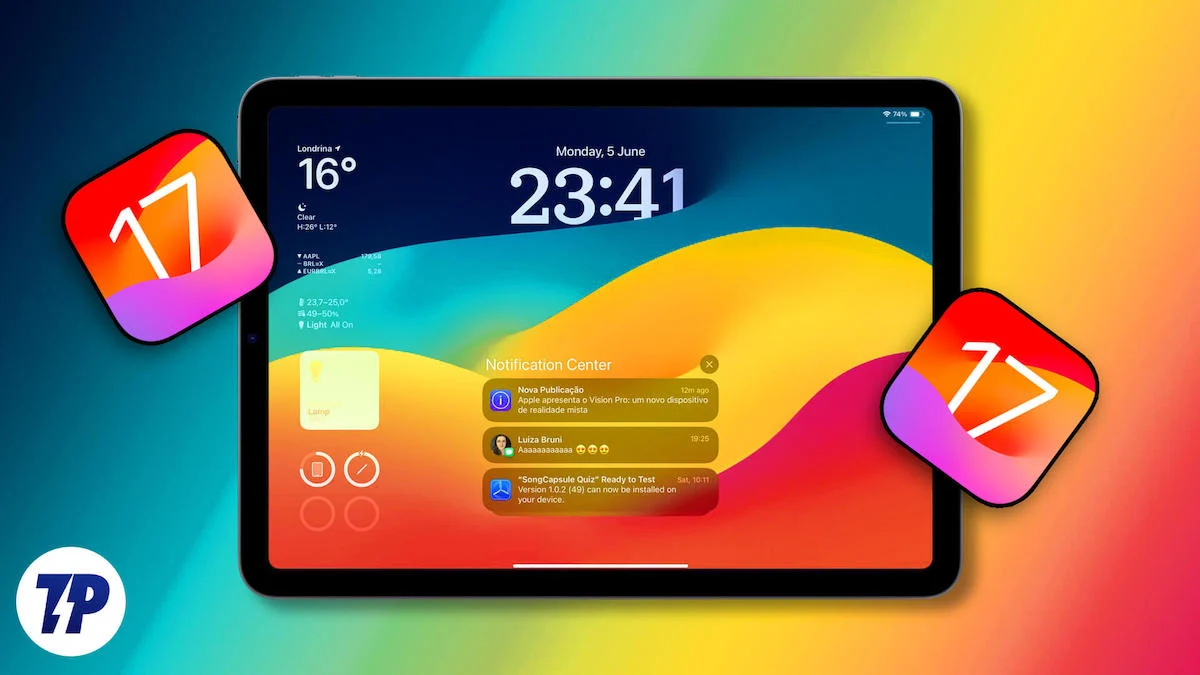
如果您使用 iPad 并且厌倦了一直看到相同的主屏幕,在这篇文章中我们将向您展示如何使用 iPad 上新的锁定屏幕自定义功能,并将您的锁定屏幕变成您每天喜欢看到的内容。 那么,让我们深入了解并开始个性化!
目录
自定义 iPad 锁屏
壁纸定制
让我们从壁纸开始。 您可以添加或自定义现有壁纸。 Apple 提供了多种自定义工具,可让您自定义当前壁纸,例如更改其外观或从 Apple 建议的壁纸中选择全新的壁纸。 您还可以将照片设置为锁屏壁纸。

自定义当前壁纸
- 打开你的 iPad。 转到 iPad 的锁定屏幕并长按屏幕,直到看到添加新窗口的选项。

- 在这里,您可以自定义当前壁纸或添加新壁纸。 要自定义当前壁纸,请单击屏幕底部的“自定义”按钮。 现在从选项中选择锁定屏幕。

- 从这里,您可以将小部件添加到锁定屏幕并自定义日期和时间。 要编辑当前壁纸,请单击屏幕右下角的“外观”图标,然后根据您所在的位置选择适当的选项。 您可以点击任何选项,更改将自动应用。

- 然后单击屏幕右上角的“完成”按钮以保存更改。 您还可以使用小部件或其他自定义选项,我们将在本文的后面部分更详细地讨论这些选项。
添加新壁纸
- 要添加新壁纸,请长按锁定屏幕并向左滑动以打开新窗口,然后单击加号图标添加新壁纸。 或者,您也可以转到 iPad 上的“设置”,导航至“壁纸设置”,然后单击“+ 添加新壁纸”。

- 将出现一个新的弹出窗口。 在这里您可以选择 Apple 提供的不同壁纸。
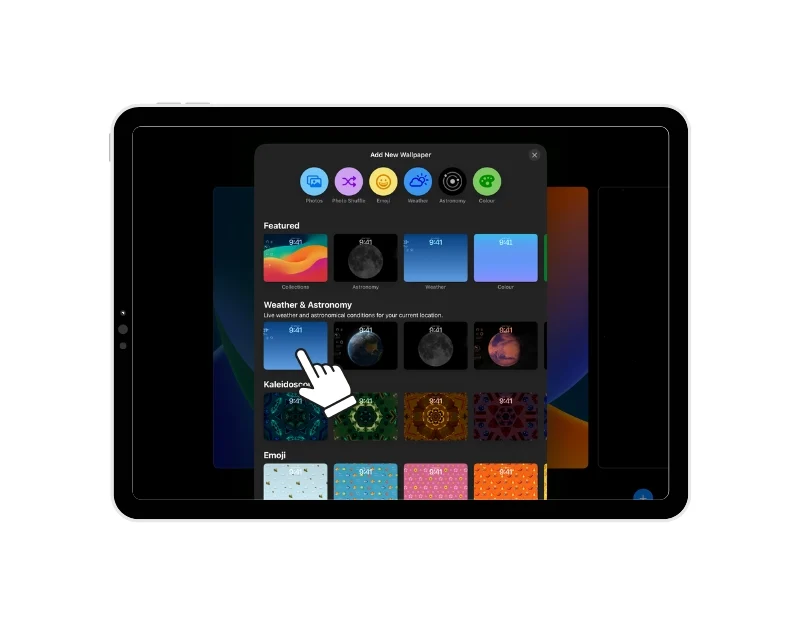
- 您可以点击并滑动任何壁纸以访问不同的样式,最后单击“完成”以应用壁纸。
- 您可以将壁纸设置为一对,这会将壁纸同时应用于锁定屏幕和主屏幕。 如果您不想这样做,可以通过单击“壁纸对”选项下的“自定义主屏幕”选项来单独自定义主屏幕。
添加照片作为锁屏壁纸
您还可以将照片设置为锁屏壁纸。 iPad OS 17 支持实时照片壁纸以及选择多张照片并将其显示为幻灯片的功能。 要将照片设置为壁纸:
- 单击“照片”或“随机播放”选项。 “随机播放”选项允许您选择多张照片并将它们设置为幻灯片。
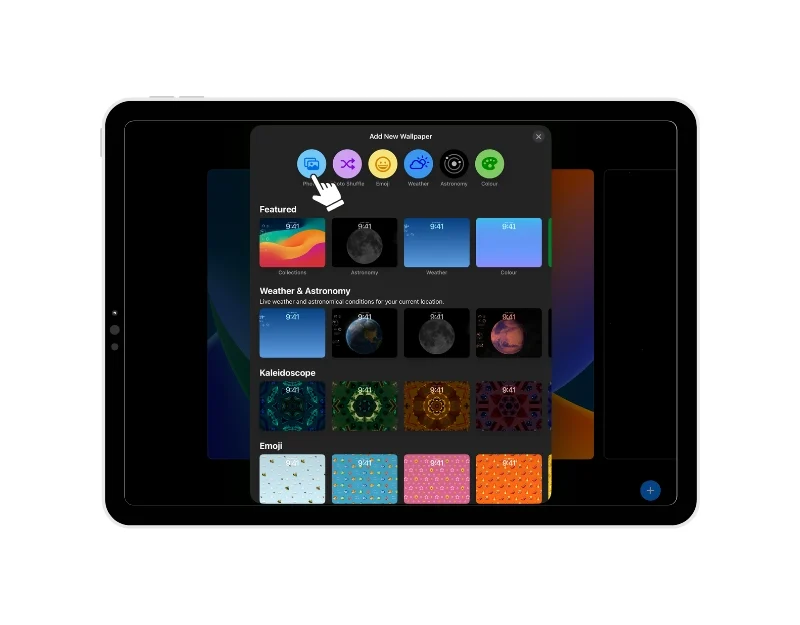
- 现在选择您想要用作锁屏壁纸的一张或多张照片。 使用编辑选项自定义照片的外观。 您可以裁剪它、调整深度等等。 如果您使用随机照片选择选项,请选择您想要更换壁纸的频率。 您可以选择每天、每小时、锁定、点击等。
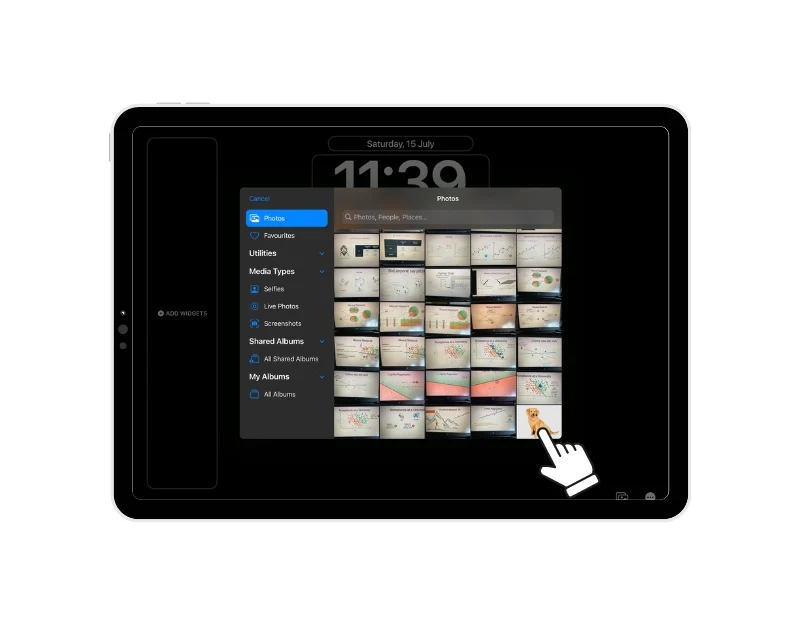
- 您还可以调整图像的深度效果。 深度效果将主题背后的时间和日期添加到壁纸中,我认为这看起来非常好。 单击屏幕右上角的“添加”按钮以保存更改。 在这里您可以选择设置壁纸对或自定义主屏幕壁纸。 根据您的喜好选择任何选项。 壁纸将自动应用到您的锁定屏幕。

创建表情符号壁纸
您还可以使用表情符号创建壁纸。 此功能的最佳之处在于,您可以从 iPad 上已有的数百个表情符号中选择任何表情符号。 加上:
- 转到壁纸设置,然后单击屏幕顶部的表情符号图标
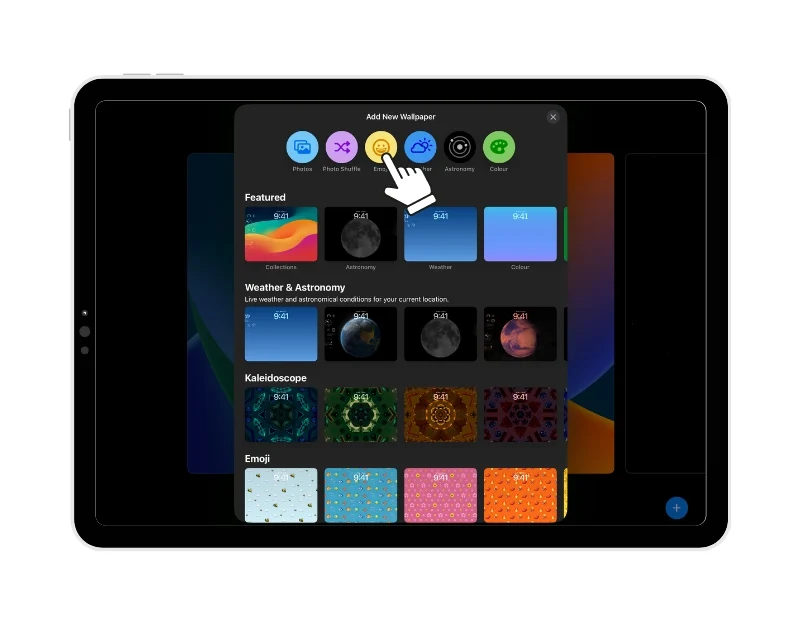
- 现在选择您想要设置为壁纸的表情符号。 您最多可以选择 6 个表情符号。 向左滑动即可设置布局。 您可以设置不同的布局,如动态、网格、大、径向和螺旋。
![选择表情符号作为壁纸 ultimate guide to customize ipad lock screen [2023] - select emoji for the wallpaper](/uploads/article/14299/lcNCqs4LagiQKw03.jpg)
- 您还可以更改壁纸背景颜色的背景颜色。 只需单击屏幕右下角的圆形颜色按钮即可。 然后选择您最喜欢的背景颜色。 您还可以通过前后移动滑块来更改背景的色调。
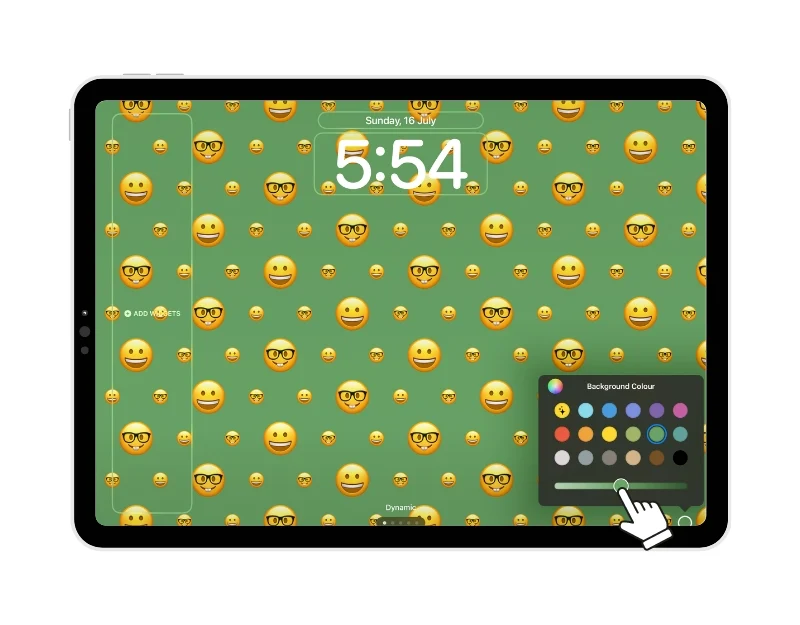
- 单击“添加”按钮应用壁纸。 与其他壁纸类似,您可以将壁纸设置为一对或为主屏幕选择不同的壁纸。 根据您的喜好选择选项,壁纸将自动应用。

将小部件添加到锁定屏幕
接下来,我们将小部件添加到主屏幕。 Apple 在 iPadOS 17 中添加了对小部件的交互性支持,让您可以轻松采取行动并一目了然地获取有用信息。 小部件还会自动调整到主屏幕上的背景图像并更改其外观。 添加小部件:

- 在iPad上,长按锁定屏幕,单击“自定义”选项,然后选择“锁定屏幕”选项。
- 现在您将在屏幕左上角看到“添加小部件”部分。 您只能在指定区域添加小部件。

- 现在点击“添加小部件”部分,然后选择要添加到 iPad 锁定屏幕的小部件。 您只能在指定区域添加小部件。 一旦该区域被填满,您需要删除小部件才能添加新的小部件。

- 单击屏幕右上角的“完成”选项以保存更改。

编辑日期和时间 在锁定屏幕上查看
我们经常在 iPad 的锁定屏幕上查看日期和时间。 现在您可以更改日期和时间在锁定屏幕上的显示方式。
- 转到您要编辑的壁纸(您可以按照上述步骤操作)

- 点击日期或时间进行自定义。 您可以选择字体和颜色,还可以调整文本的大小。
- 单击“完成”保存更改。

添加直播活动
Apple 还在 iPad OS 17 上添加了对实时活动的支持。您可以直接在锁定屏幕上查看实时活动。 如果您从未听说过实时活动:它们会在您的 iPad 锁定屏幕上提供各种活动的实时更新。 例如,您可以跟踪体育比赛的进度、检查您的旅行计划或监控食品订单的状态,而无需解锁 iPad 或打开特定应用程序。 实时活动非常有用,可以让您即时访问重要的最新信息。
如何在 iPad 锁定屏幕上启用实时活动
- 前往 iPad 上的设置
- 单击“面容 ID 和密码”选项。
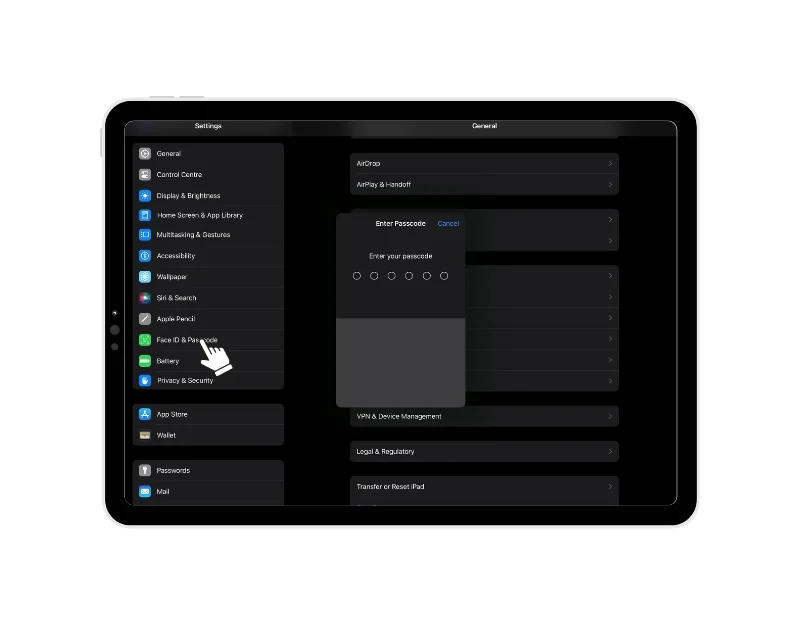
- 系统会要求您提供密码。 输入它。
- 转到“锁定时允许访问”部分并找到“实时活动”。
- 打开实时活动旁边的开关。
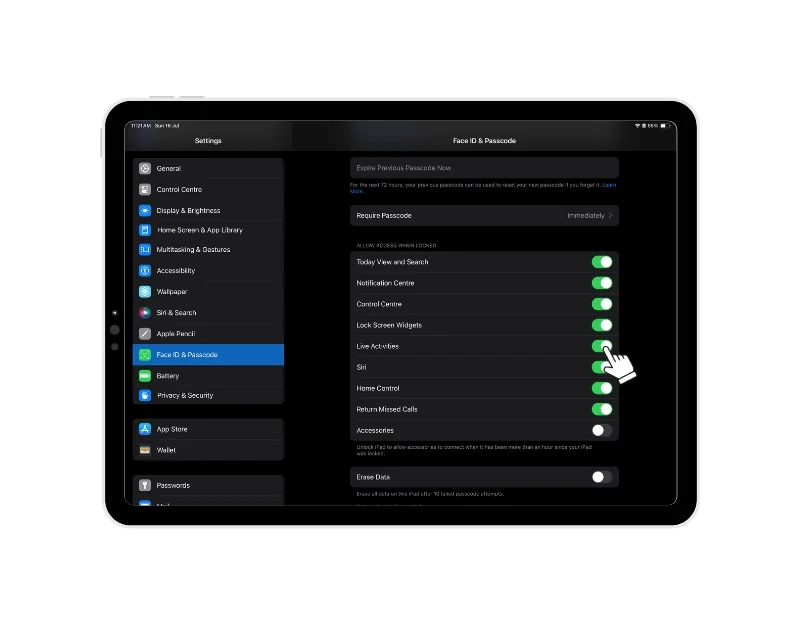
实时活动将显示在您的锁定屏幕和主屏幕上。 多个应用程序支持实时活动功能,包括 Apollo for Reddit、Zomato、Swiggy、FotMob、SmartGym、Liftin'、Steps、Landscape、Slopes、Calzy、Sticky Timers、Forest、MoneyCoach、Just Press Record、Structured – Daily Planner 等等。
在锁定屏幕上整理通知
最后但并非最不重要的一点是,您可以更改通知在 iPad 锁定屏幕上的显示方式。 Apple 允许您设置通知在锁定屏幕上的显示方式。 定制:
- 前往 iPad 上的设置
- 找到“通知”选项卡并单击它
- 选择通知系统。 您可以选择不同的样式,如“计数”、“堆叠”和“列表”。 更改将自动应用。
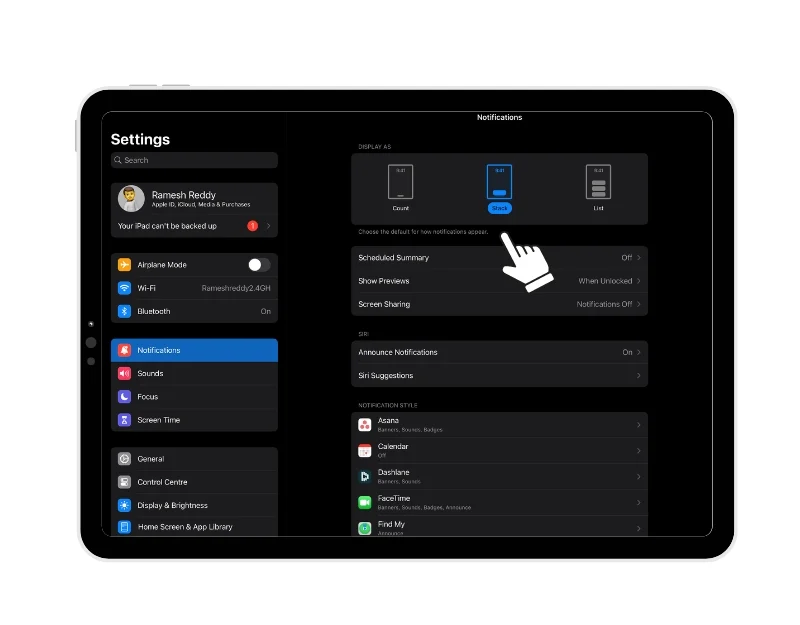
在不同的锁定屏幕设置之间切换
您对屏幕锁定所做的任何更改都会保存,直到您手动删除它们或重置 iPad。 这样,如果您对当前的锁定屏幕设置感到厌倦,您可以在不同的锁定屏幕设置之间切换。 就是这样:
- 打开 iPad 的锁定屏幕并长按屏幕。
- 现在滑动屏幕即可显示您创建的锁定屏幕。
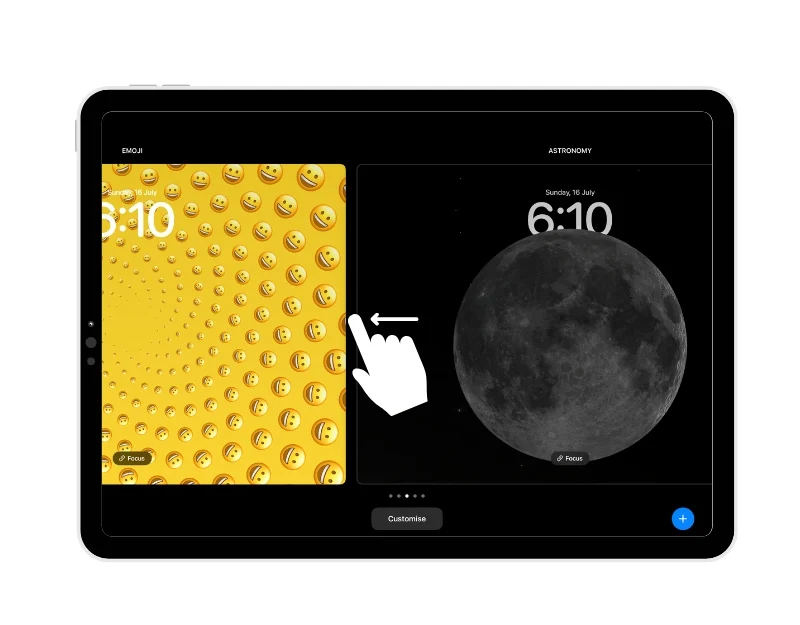
- 选择您选择的锁定屏幕并点击它。 将自动应用锁定屏幕。 您只需向上滑动即可解锁您的 iPad。
- 或者,您可以转到 iPad 的设置并转到“壁纸”,然后向左滑动即可查看所有锁定屏幕设置。 现在单击“设置为当前”按钮以设置新的锁定屏幕。
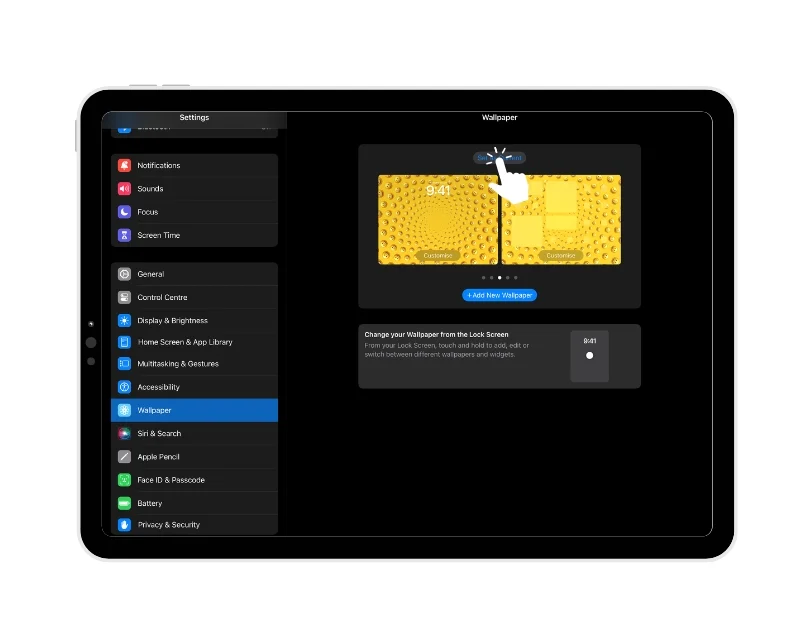
删除锁屏设置
如果您不喜欢屏幕锁定设置,只需删除当前的屏幕锁定设置即可。
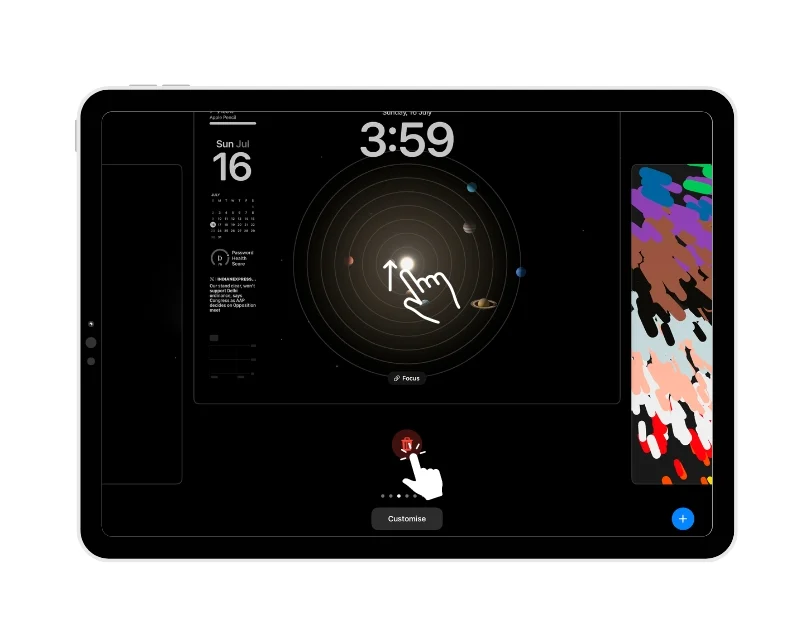
- 解锁您的 iPad,转到锁定屏幕并长按锁定屏幕。
- 现在选择您要删除的壁纸并向上滑动壁纸窗口。
- 现在点击“删除”按钮,然后单击“删除壁纸”将其删除。
像冠军一样自定义 iPad 锁屏
有句话说:“所有苹果设备看起来都一样。” 与 Android 或其他流行操作系统不同,Apple 为用户提供的定制选项较少,并保留了对设备外观的更多控制权。 但随着苹果的最新更新,这种情况正在改变。 苹果更加关注定制功能,允许用户定制其设备的外观。 希望您能找到这份关于如何自定义 iPad 锁屏的综合指南。
有关如何自定义 iPad 锁屏的常见问题解答
可以在不更改主屏幕的情况下更改 iPad 上的锁定屏幕吗?
是的,您可以更改 iPad 上的锁定屏幕,而无需更改主屏幕。 只需在设置锁屏壁纸时设置主屏幕设置选项即可。 如果您不想更改主屏幕壁纸,可以设置相同的壁纸。
如果我的小部件没有显示在锁定屏幕上,我该怎么办?
确保在 iPad 设置中启用了显示小部件的选项。
- 前往 iPad 上的“设置”
- 单击“面容 ID 和密码”选项。
- 出现提示时输入密码。
- 转到“锁定时允许访问”部分并找到“锁定屏幕小部件”选项。
- 打开“锁定屏幕小部件”旁边的开关。
如果您仍然看不到小部件,请按照上述步骤(如何将小部件添加到 iPad 锁定屏幕)并将小部件添加到锁定屏幕。 这应该有效。
如果需要,如何将锁定屏幕重置为默认设置?
截至撰写本文时(2023 年 7 月),无法将 iPad 上的锁定屏幕重置为默认设置。 您只需重置 iPad 即可删除锁定屏幕设置。 或者您可以手动清除锁定屏幕设置。 您可以按照本文中的步骤操作。
